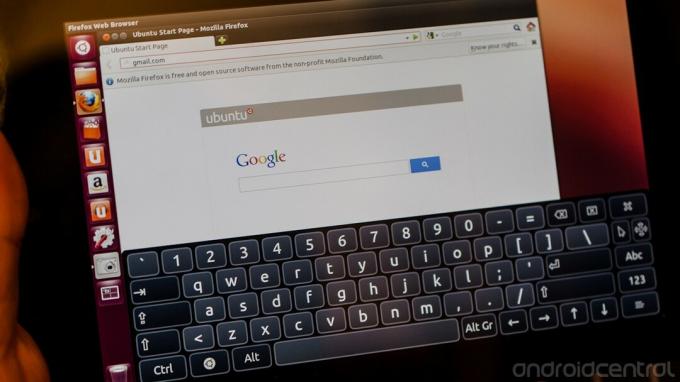
Przeglądanie internetu na Nexusie 7 przy użyciu Ubuntu i Firefox
Uwielbiam majstrować przy różnych rzeczach. Zwłaszcza rzeczy elektroniczne. Przyznaję, oszukiwałem kompilacjami ARM Ubuntu na urządzeniach z Androidem lub uruchamianiem ich w środowisku chroot. Czytam komentarze i fora, więc wiem, że nie jestem jedyny. Problem polega na tym, że chociaż jest to dość łatwe, jeśli nie czujesz się komfortowo z poleceniami terminala, po prostu nie będziesz tego robić. Canonical, który używa Nexusa 7 jako swego rodzaju odniesienia dla Ubuntu na urządzeniach dotykowych ARM, zmienił to dzisiaj o wypuszczanie prostego instalatora jednym kliknięciem.
Teraz każdy, kto może zainstalować Ubuntu na swoim komputerze, może równie łatwo zainstalować go na swoim Nexusie 7. Nie jest to zbyt praktyczne i najprawdopodobniej wrócisz do Androida po kilku godzinach grania z nim, ale bardzo fajnie jest grać przez kilka. Jeśli jesteś typem, który lubi hakować i flashować swój Nexus 7, zechcesz tego spróbować. Czytaj.
Verizon oferuje Pixel 4a za jedyne 10 USD miesięcznie na nowych liniach Unlimited

Czego będziesz potrzebować i gdzie to zdobyć
Pierwszą rzeczą, którą musisz wiedzieć, jest to, że powoduje to usunięcie wszystkiego z Nexusa 7. Wszystko. Twoje filmy, Twoje zdjęcia, Twoja Plague, Inc. postęp, wszystko. Do przywrócenia musisz również użyć obrazów fabrycznych. Poznaj wszystkie szczegóły, zanim przejdziesz do tego.
Musisz mieć uruchomiony Ubuntu na swoim komputerze. Tak, ja też nie lubię tak bardzo, ponieważ Ubuntu na pulpicie po prostu mi nie pasuje. Ale to są fakty. Możesz pobierz ISO tutaj, a standardowa instalacja lub Wubi (ten „łatwy sposób instalacji w systemie Windows” wspomniany na dole strony Ubuntu) będą działać dobrze. Istnieje duża szansa, że po zainstalowaniu wszystko będzie działać. Jest jeszcze większa szansa, że jeśli tak się nie stanie, możesz wygooglować problem i znaleźć jasną i zwięzłą odpowiedź. Instalacja Ubuntu jest łatwa, a rozpoznawanie sprzętu jest na najwyższym poziomie. Jest nas też sporo nerdy na forach kto może pomóc.
Musisz także upewnić się, że Fastboot jest skonfigurowany. To całkiem proste, ponieważ nie ma sterowników, z którymi można się wygłupiać. Po prostu upuść plik wykonywalny fastboot (to jest ten, który zbudowałem, Ręczy za jej integralność) gdzieś w Twojej PATH i upewnię się, że jest wykonywalny. Jeśli to brzmi jak bełkot, ponownie wyszukaj w Google lub wycieczka na fora szybko cię naprawi.
Musisz mieć odblokowany bootloader swojego N7. Instrukcje dotyczące tego są w całej sieci, ale myślę, że znajdziesz plik najlepsze tutaj.
Na koniec będziesz potrzebować kabla USB dostarczonego z tabletem lub jego odpowiednika.
Masz to wszystko? Dobry. Kontynuować.
Jak mam to zrobić?
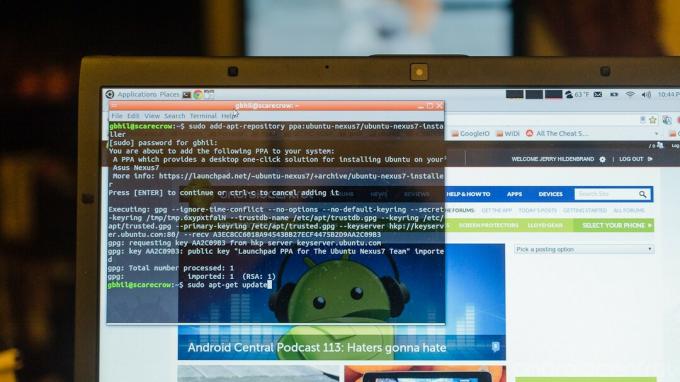
To jest właściwie najłatwiejsza część. Upewnij się, że Twój Nexus 7 jest dobrze naładowany i czytaj.
Otwórz aplikację terminalową na swoim komputerze z systemem Ubuntu. Nie martw się, nie hakujesz niczego stamtąd, po prostu konfigurujesz nowe źródło oprogramowania dla Ubuntu do używania i instalujesz GUI dla narzędzia do flashowania. Czy to jest otwarte? Dobry. Skopiuj i wklej ten wiersz po jednym wierszu.
sudo add-apt-repository ppa: ubuntu-nexus7 / ubuntu-nexus7-installer
sudo apt-get update
sudo apt-get install ubuntu-nexus7-installer
Zapytany o hasło, chce hasła użytkownika. Dzięki temu uzyskasz w pełni działający instalator Ubuntu na N7 i taki, który w razie potrzeby otrzyma własne aktualizacje OTA. Znajdź go w menu oprogramowania. Jeśli chcesz go wyszukać, po prostu wpisz „nexus”.
Wyłącz N7 i podłącz go do komputera. Po podłączeniu przytrzymaj klawisz zmniejszania głośności i włącz zasilanie, aż uruchomi się ponownie w bootloaderze, i odłóż go na bok. Reszta jest wykonywana na komputerze.
Ponieważ powinieneś już sprawdzić, czy Fastboot działa, wszystko, co musisz zrobić, to uruchomić aplikację, którą otworzyłeś wcześniej. Wybierz odpowiedni rozmiar dla swojego tabletu (8 GB lub 16 GB) i patrz, jak działa.

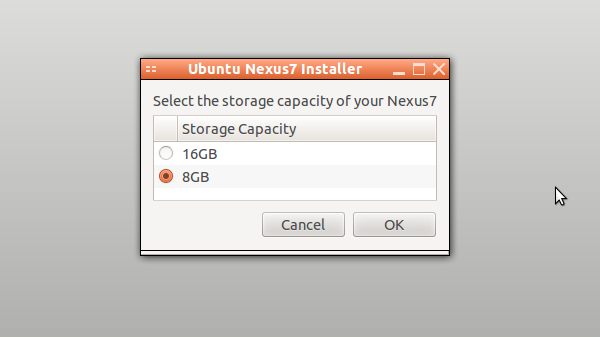
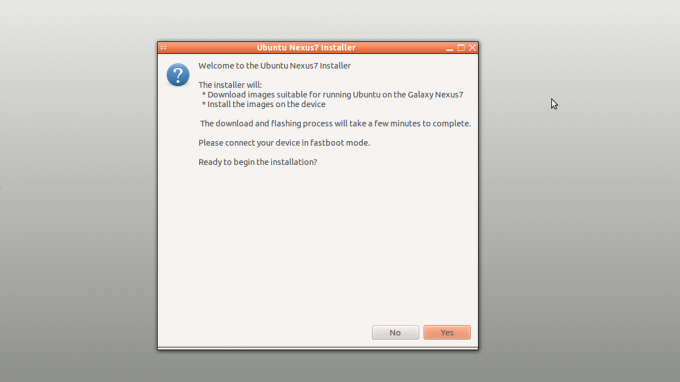
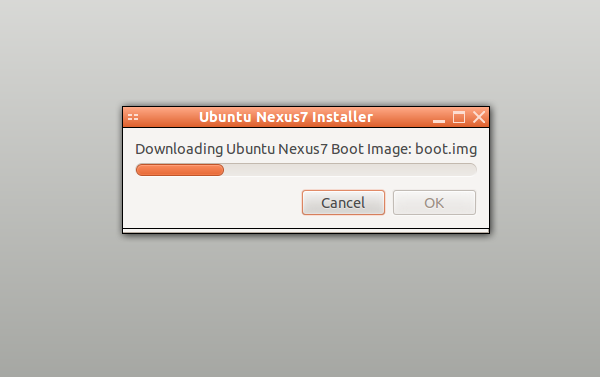
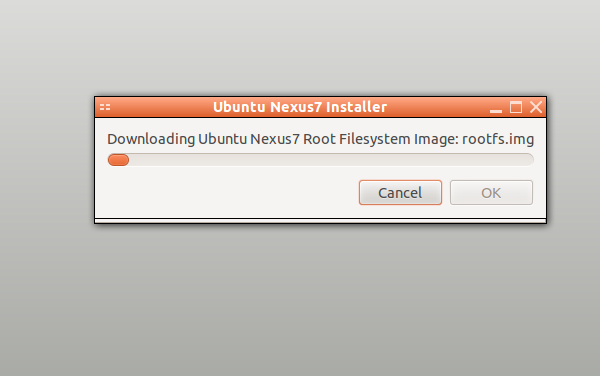
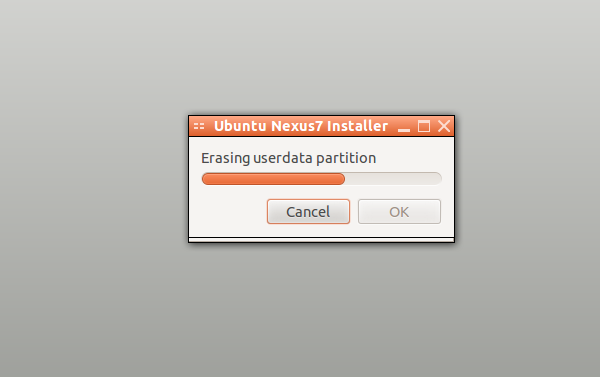



Zajmie to kilka minut, a po zakończeniu i ponownym uruchomieniu kilka minut dłużej. Prawdopodobnie pomyślisz, że przestał działać, ale są szanse, że tak się nie stało. Daj co najmniej 10 minut na ponowne uruchomienie. Kiedy się uruchamia (nazwa użytkownika to „ubuntu”, a hasło to „ubuntu”, a jesteś automatycznie zalogowany), wyłącz go i uruchom ponownie.
Następnie baw się nim, spróbuj go złamać, użyj pliku Kabel OTG i mysz, cokolwiek ci pasuje. Baw się dobrze.
Wracając do Androida
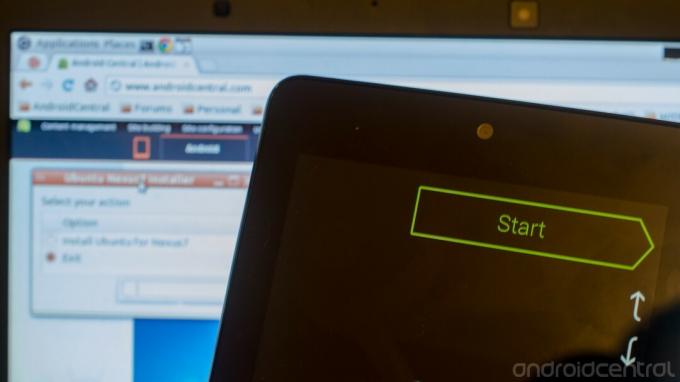
Masz urządzenie Nexus. Uzyskanie najnowszej standardowej wersji Androida jest proste, szczególnie dzięki instalacji Ubuntu na komputerze i już skonfigurowanym Fastboot. Zobacz, jakie to proste,
A teraz idź zhakować z czegoś światło dzienne!

To najlepsze bezprzewodowe słuchawki douszne, które możesz kupić za każdą cenę!
Najlepsze bezprzewodowe słuchawki douszne są wygodne, świetnie brzmią, nie kosztują zbyt wiele i łatwo mieszczą się w kieszeni.

Wszystko, co musisz wiedzieć o PS5: data premiery, cena i nie tylko.
Sony oficjalnie potwierdziło, że pracuje nad PlayStation 5. Oto wszystko, co o nim wiemy.

Nokia wprowadza na rynek dwa nowe budżetowe telefony z Androidem One poniżej 200 USD.
Nokia 2.4 i Nokia 3.4 to najnowsze dodatki do budżetowej linii smartfonów HMD Global. Ponieważ oba są urządzeniami z Androidem One, mają gwarancję otrzymania dwóch głównych aktualizacji systemu operacyjnego i regularnych aktualizacji zabezpieczeń przez okres do trzech lat.

To są najlepsze zespoły dla Fitbit Sense i Versa 3.
Wraz z wydaniem Fitbit Sense i Versa 3 firma wprowadziła również nowe pasma nieskończoności. Wybraliśmy najlepsze, aby ułatwić Ci pracę.
